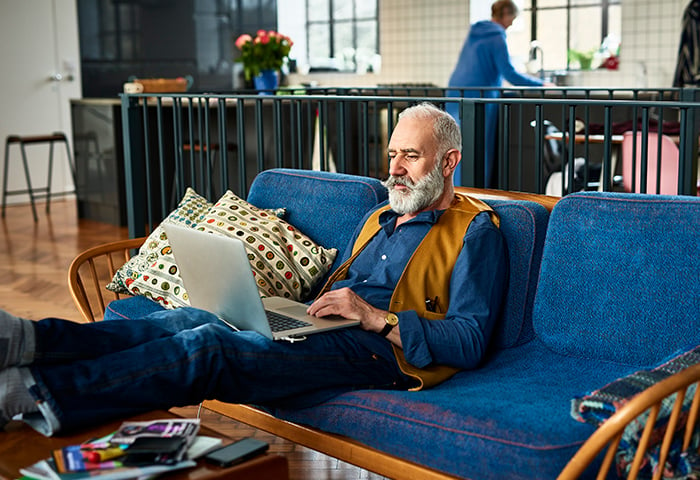Para ir directamente a nuestra guía paso a paso para eliminar spyware, diríjase a la sección cómo eliminar software espía del iPhone. O siga leyendo para aprender a reconocer los indicios de spyware en su teléfono.
Señales comunes de spyware en iPhone
El spyware sabe esconderse muy bien, pero existen formas de encontrarlo y eliminarlo de su iPhone. Compruebe si su iPhone tiene spyware buscando algunos de estos indicios.
Bajo rendimiento
Si su iPhone se ha ralentizado notablemente, es posible que el spyware sea el causante de esta bajada del rendimiento. Cualquier tipo de malware para teléfonos ralentizará su dispositivo, pero dado que el spyware funciona continuamente en segundo plano, puede tener un importante efecto en la velocidad y el rendimiento.
Sobrecalentamiento
¿Porqué se calienta su iPhone, y qué quiere decir «demasiado caliente»? Es normal que un teléfono se caliente de forma ocasional, pero un teléfono que se calienta es motivo de preocupación y puede ser una señal de spyware en su iPhone.
La batería se agota rápidamente
El spyware funciona día y noche. El espionaje consume mucha energía y puede agotar la batería rápidamente. Si nota que a su batería siempre le queda un 10 % de carga tras unas pocas horas de uso, es posible que el spyware sea el culpable.
Picos en el uso de datos
El spyware consume una gran cantidad de datos al enviar información y archivos a quien lo controla. Algunos tipos de spyware en tiempo real envían un flujo ininterrumpido de contenido espía a una fuente remota; esto provoca los picos más grandes en el uso de datos.
Mensajes misteriosos
A veces, el spyware se pone en evidencia al enviarle mensajes extraños que pueden alertarle. Los mensajes de texto no solicitados pueden ser un indicio de spyware, y si ha hecho jailbreak a su teléfono, es posible que reciba notificaciones de aplicaciones sospechosas.
Aplicaciones desconocidas
Busque en su teléfono aplicaciones que no haya instalado usted mismo. Si alguien tiene acceso a su teléfono, puede entrar fácilmente en la App Store y descargar una aplicación de control parental, y cuando este tipo de aplicaciones se instalan sin su consentimiento y se usan para seguirle, se convierten en spyware. Revise las carpetas de las aplicaciones y las pantallas de inicio para ver si hay algo que no debería estar ahí.
Cómo eliminar el spyware del iPhone
Dispone de varias opciones para eliminar el spyware de su iPhone. Puede que necesite dar uno, algunos o todos estos pasos para eliminar el spyware de su iPhone o iPad; su último recurso es el restablecimiento a valores de fábrica y, en casos extremos, ignorar la copia de seguridad de iCloud.
Todos deberíamos dar prioridad a la protección de la identidad. El spyware supone una intromisión en su espacio personal, pero los hackers y otros individuos malintencionados conocen muchos trucos para invadir su privacidad. Manténgalos a raya con AVG Mobile Security, que cifra sus fotos, analiza las conexiones Wi-Fi en busca de vulnerabilidades y le envía alertas si su correo electrónico se filtra en una fuga de datos.
Si sospecha que su Mac o teléfono Android está infectado, una aplicación contra el spyware o una herramienta de eliminación de spyware le ayudará a averiguarlo al momento. Aprenda a eliminar spyware de un Mac y a eliminar spyware de un dispositivo Android.
A continuación, le indicamos cómo deshacerse del spyware de su iPhone:
1. Actualice su iPhone
Apple mejora constantemente la seguridad del sistema operativo de todos sus dispositivos. Si desea eliminar spyware de su iPad o iPhone o incorporar mejoras en macOS, actualice el sistema operativo de su dispositivo a la versión más reciente para eliminar cualquier vulnerabilidad conocida.
A veces, los hackers descubren estas vulnerabilidades antes que Apple, pero esto no es excusa para ignorar las últimas actualizaciones de seguridad. Apple parchea las vulnerabilidades del malware a menudo y con prontitud.
Para actualizar su iPhone a la versión más reciente de iOS:
-
Vaya a Opciones.
/img_01.png?width=350&name=img_01.png)
-
Vaya a General.
/img_02.png?width=350&name=img_02.png)
-
Elija Actualización de software y siga las instrucciones para confirmar la instalación.
/img_03.png?width=350&name=img_03.png)
2. Elimine aplicaciones desconocidas o sospechosas
Por lo general, solo puede inyectarse spyware a los iPhone con jailbreak. Pero los iPhone sin jailbreak también pueden ser afectados por el spyware: si alguien instala una aplicación de supervisión (como una herramienta de control parental) en su teléfono sin su consentimiento, también es spyware.
Es fácil buscar iconos de aplicaciones familiares en su iPhone, pero el spyware tiene formas de esconderse.
Es probable que la aplicación que el spyware haya utilizado como puerta de enlace para acceder a su teléfono no esté a la vista en la pantalla de inicio. Quien haya instalado spyware en su iPhone puede ocultarlo en una carpeta o encubrirlo mediante una aplicación para ocultar aplicaciones; sí, es algo factible.
Existen algunas formas de detectar y eliminar estas aplicaciones sospechosas.
Consulte el historial de compras de la App Store
Eche un vistazo a todas las aplicaciones que ha descargado de la App Store. Hágalo revisando su historial de compras. Verá una descripción general de las aplicaciones actuales, las pasadas, las de pago y las gratuitas. Compruebe la lista para ver si hay algo extraño. Si encuentra una aplicación sospechosa, elimínela inmediatamente.
Así es como se verifica su historial de compras (gratuitas y de pago) en la App Store:
-
Toque el icono de la App Store.
/img_04.png?width=350&name=img_04.png)
-
Haga clic en el icono de Perfil en la esquina superior derecha.
/img_05.png?width=350&name=img_05.png)
-
Toque Comprado para ver el historial de las aplicaciones.
/img_06.png?width=350&name=img_06.png)
-
Revise el historial de descargas de aplicaciones.
Las aplicaciones instaladas actualmente mostrarán la opción Abrir a la derecha, mientras que las aplicaciones antiguas o eliminadas mostrarán un símbolo de descarga a la derecha. Para ver solo las aplicaciones que se han descargado (y eliminado) previamente, seleccione la opción No en este iPhone a la derecha de la opción predeterminada Todo. En la categoría Comprado aparecerán tanto las aplicaciones gratuitas como las de pago.
/img_07.png?width=350&name=img_07.png)
Vea qué aplicaciones usan servicios de ubicación
Muchas aplicaciones legítimas utilizan servicios de ubicación. Google Maps necesita conocer su ubicación para indicarle la dirección, y lo mismo ocurre con el uso de etiquetas de ubicación en las fotos de Instagram. Pero el spyware también utiliza los servicios de ubicación. Compruebe qué aplicaciones tienen acceso a su ubicación y desactive o elimine aquellas que ya no desea que tengan acceso a sus datos de ubicación.
Para comprobar qué aplicaciones siguen su ubicación:
-
Vaya al icono de Ajustes y desplácese hacia abajo hasta Privacidad.
/img_08.png?width=350&name=img_08.png)
-
Toque Servicios de ubicación.
/img_09.png?width=350&name=img_09.png)
-
Compruebe qué aplicaciones tienen acceso a los datos de ubicación y actúe en consecuencia.
/img_10.png?width=350&name=img_10.png)
3. Borre sus datos y su historial de navegación
El malware, incluido el spyware, puede estar escondido en su navegador y su historial de datos. Cada vez que vuelve a visitar los sitios web sospechosos que pueden haber sido la fuente del spyware, se expone de nuevo a este software malicioso. Borre los datos de navegación y el historial de búsqueda en cualquier dispositivo para disponer de otra capa de protección contra las trampas digitales.
Para borrar los datos de navegación y el historial de búsqueda en un iPhone, siga estos sencillos pasos.
-
Abra Safari tocando el icono de la aplicación Safari.
/img_11.png?width=350&name=img_11.png)
-
Toque el icono de libro abierto en el panel de navegación inferior.
/img_12.png?width=350&name=img_12.png)
-
La pestaña predeterminada es Historial (icono de reloj), que muestra una lista de todas sus búsquedas.
/img_13.png?width=350&name=img_13.png)
-
Para eliminar búsquedas una por una, deslíce hacia la izquierda para activar la opción Eliminar.
/img_14.png?width=350&name=img_14.png)
-
Toque la opción Borrar en la parte inferior derecha para borrar todo su historial de búsqueda, incluidas las cookies.
/img_15.png?width=350&name=img_15.png)
-
Elija el período de tiempo para el que desea eliminar los datos de búsqueda y las cookies.
/img_16.png?width=350&name=img_16.png)
4. Descargue una aplicación de seguridad para móvil
Otra opción más cómoda (y gratuita) para proteger su iPhone frente a miradas no deseadas es descargar una aplicación de seguridad móvil, como AVG Mobile Security. AVG Mobile Security analiza su red Wi-Fi y le advierte sobre filtraciones de datos personales para mantener la privacidad de su vida digital.
5. Restablezca los valores de fábrica
Si está preparado para algo más radical, es el momento de restablecer los valores de fábrica. Al realizar un restablecimiento a valores de fábrica, se borra el teléfono por completo, incluidas las fotos, los contactos, las aplicaciones y, en la mayoría de los casos, el spyware. Antes de seguir las siguientes instrucciones paso a paso, no olvide hacer una copia de seguridad de su iPhone usando iCloud o iTunes. De lo contrario, despídase de sus datos. Y de sus fotos, su música y la personalización de su iPhone.
Tenga en cuenta que pueden quedar algunos restos de spyware en la copia de recuperación de su teléfono. Aunque los componentes no serán efectivos para los fines del spyware, es posible que permanezcan aún en sus archivos de respaldo. Algunos prefieren la solución más drástica, pero también la más eficaz, de realizar un reinicio completo.
Para restablecer los valores de fábrica del iPhone:
-
Diríjase a Ajustes.
-
Vaya a General.
-
Toque Restablecer (cerca de la parte inferior).
/img_17.png?width=350&name=img_17.png)
-
Elija la opción Borrar todo el contenido y los ajustes.
/img_18.png?width=350&name=img_18.png)
-
Confirme para finalizar el restablecimiento.
Cómo se introduce el spyware en su iPhone
En muchos casos, los usuarios encuentran spyware en su iPhone porque alguien lo ha puesto allí, por ejemplo, un padre autoritario o una pareja controladora. Aunque es extremadamente raro, el spyware también puede colarse en su teléfono de forma remota a través de descargas de software malicioso, ataques de iCloud y ataques de iMessage.
Como el spyware se ejecuta en segundo plano y roba sus datos personales, es difícil saber cuándo y cómo ha llegado allí. Por eso resulta indispensable disponer de un software de seguridad para móvil con protección en tiempo real.
¿Por qué es peligroso el ransomware?
El spyware es peligroso porque facilita el acceso directo a todos sus datos personales, incluida la información de ubicación, correos electrónicos y mensajes de texto, datos bancarios y tarjetas de crédito. Toda esa información sensible está expuesta con el spyware. Por eso, es fundamental detectar y eliminar el malware de su teléfono lo antes posible.
Además de peligroso, el spyware recibe muchos otros calificativos: irritante, espeluznante, invasivo, etc.
Entonces, ¿cómo protejo mi iPhone del spyware?
Un poco de precaución puede ser de gran ayuda para defenderse del spyware. Primero, proteja su teléfono con un PIN seguro y contraseñas largas y únicas. Después, use la autenticación en dos pasos.
Asegúrese de que su dispositivo esté protegido
El spyware puede llegar a su teléfono de forma remota a través de aplicaciones maliciosas o sitios web hackeados, o en persona si alguien obtiene acceso físico a su teléfono. La seguridad móvil automática para iOS le protegerá frente a las amenazas remotas, mientras que una contraseña segura le protegerá de las amenazas tangibles.
Establezca un PIN de bloqueo de pantalla y use contraseñas largas y únicas en todas sus cuentas. Si es posible, utilice un método de identificación biométrica, como Touch ID o Face ID. Al asegurarse de que solo usted puede desbloquear su teléfono, reduce el riesgo de que algún conocido instale spyware en su teléfono sin su conocimiento y sin su consentimiento.
Active la autenticación en dos pasos (2FA)
A los hackers les gusta apuntar a un blanco fácil. Si encuentran demasiado difícil infiltrarse en su dispositivo, buscarán otro objetivo más sencillo. Conviértase en un objetivo más difícil activando la autenticación en dos pasos para protegerse contra la instalación de spyware.
2FA es un paso de seguridad adicional que va más allá de establecer una contraseña segura. Es como tener una caja fuerte con dos cerraduras, abrirlas requiere el doble de esfuerzo, lo que obligará incluso a los ciberdelincuentes más tenaces a buscar otros objetivos más fáciles.
Proteja su iPhone contra el spyware con AVG Mobile Security
No espere a verse afectado por el spyware para buscar una solución. Tome ya el control de la protección de sus datos e instale una aplicación de seguridad para iPhone para protegerse frente a las amenazas externas. AVG Mobile Security para iOS le protege en las redes Wi-Fi públicas peligrosas, cifra sus archivos valiosos y busca filtraciones de datos. Es la aplicación de seguridad que funciona aunque no note que está ahí.
/How-to-remove-spyware-from-iPhone-Hero-Signal.jpg?width=1200&name=How-to-remove-spyware-from-iPhone-Hero-Signal.jpg)
/img_01.png?width=350&name=img_01.png)
/img_02.png?width=350&name=img_02.png)
/img_03.png?width=350&name=img_03.png)
/img_04.png?width=350&name=img_04.png)
/img_05.png?width=350&name=img_05.png)
/img_06.png?width=350&name=img_06.png)
/img_07.png?width=350&name=img_07.png)
/img_08.png?width=350&name=img_08.png)
/img_09.png?width=350&name=img_09.png)
/img_10.png?width=350&name=img_10.png)
/img_11.png?width=350&name=img_11.png)
/img_12.png?width=350&name=img_12.png)
/img_13.png?width=350&name=img_13.png)
/img_14.png?width=350&name=img_14.png)
/img_15.png?width=350&name=img_15.png)
/img_16.png?width=350&name=img_16.png)
/img_17.png?width=350&name=img_17.png)
/img_18.png?width=350&name=img_18.png)